태블릿에서 모바일 인터넷이란 무엇입니까? 태블릿 및 조정을위한 모바일 인터넷
태블릿은 일반적으로 인터넷에 지속적으로 연락하기 위해 구입합니다. 오늘날 3G를 통해 인터넷에 연결하는 것은 4G 네트워크가 널리 보급 될 때까지 선도적 인 기술 중 하나입니다. 이 연결을 통해 Wi-Fi와 달리 모바일 운영자의 서비스 범위가있는 거의 모든 곳에서 업무 및 작업에 필요한 속도를 얻을 수 있습니다.
3G 모듈 구성
이러한 모듈이 이미 Tablet PC에 포함되어있는 경우 타블렛에서 3G를 구성하는 방법은 무엇입니까? 이렇게하려면 태블릿에 셀룰러 사업자 중 하나의 microSIM 카드를 삽입하십시오.
태블릿에있는이 3G 어댑터는 국내 사업자와 호환되어야합니다. 태블릿을 켠 후에는 즉시 연결이 시작됩니다. APN 사용자 이름, 사용자 이름 및 비밀번호 설정\u003e 모바일 네트워크 설정\u003e 계정 (다른 모델에서는 이름이 다를 수 있음)을 입력하여 연결을 설정해야 할 수 있습니다. 다른 운영자를 설정하기위한 데이터는 인터넷에서 찾을 수 있습니다.
iPad 연결 설정 예 :
1) 설정을 입력하고 "셀룰러 데이터"를 클릭하십시오.
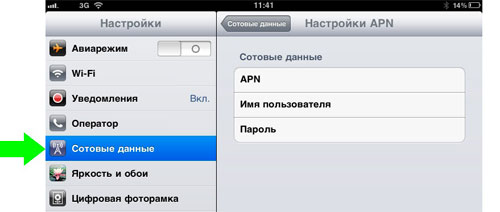
2) "APN 설정"
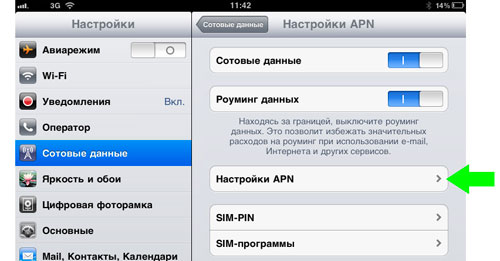
3) APN 항목에 필요한 데이터를 입력하십시오. 이 경우 이름 및 암호 필드를 비워 둘 수 있습니다
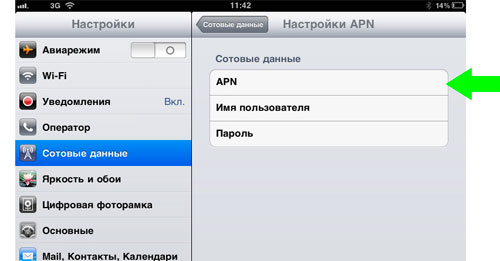
그 후에 설정이 완료됩니다.
3G 모뎀 연결하기
3G 모듈없이 타블렛에서 3G를 구성하는 방법? 이렇게하려면 3G 네트워크와 통신하기 위해 USB 모뎀을 구입해야합니다. 태블릿과 호환되는 모뎀의 모델을 선택하기 만하면됩니다. 또한 태블릿이 USB 모뎀을 지원해야하며 이는 펌웨어에 따라 다르며 아직 모든 장치가이 기능을 지원하지는 않습니다. 그리고 하이퍼 터미널 (하이퍼 터미널 인 프로그램은 인터넷에 있음)을 통해 CD 이미지의 지원을 모뎀에서 제거하고 "모뎀 전용"모드로 설정해야합니다. HyperTerminal은 고정 된 컴퓨터에 설치됩니다 (Windows XP의 경우 미리 "표준"섹션에 사전 설치되어있을 수 있음). 구성을 위해 모뎀을 연결하십시오. 먼저, 모뎀에서 설치된 소프트웨어를 통해 설정에서 PIN 코드 확인을 제거하십시오. 그런 다음 하이퍼 터미널을 통해 "모뎀 전용"모드로 전환하십시오.

그런 다음 태블릿에서 설정\u003e 무선 네트워크\u003e 모바일 네트워크 메뉴를 입력하고 "데이터 전송"확인란의 설정을 확인하십시오. 모뎀을 삽입하고 태블릿의 정의와 네트워크 아이콘의 모양 (최대 30 초)을 기다립니다. 새 연결 지점을 추가하려면 "APN 액세스 지점"및 "메뉴"로 이동하십시오. 새 연결 지점을 만들 때 운영자 데이터를 입력해야합니다. 모뎀을 특정 운영 업체와 연결하여 구입 한 경우 일부 데이터가 이미 입력됩니다. "APN APN"창으로 돌아 가면 구성된 액세스 포인트를 선택하고 몇 초 후 "3G"아이콘이 나타납니다. 그 후 설정이 완료된 것으로 간주됩니다.
3G 모뎀 연결시 Android 태블릿 구성 예 :
1) 설정\u003e 무선 및 네트워크로 이동하여 '3G'를 선택한 다음 '모바일 네트워크'로 이동합니다.
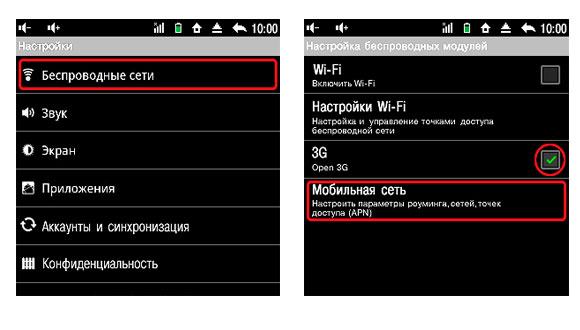
2) "데이터 전송"을 메모하고 모뎀을 타블렛에 연결하십시오. 그런 다음 "APN APN"을 클릭하십시오.
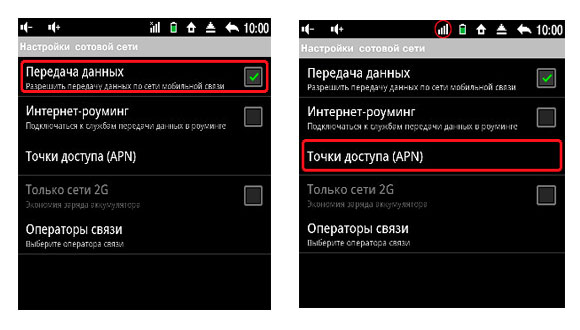
3) "메뉴"및 "새 액세스 지점"을 누릅니다. 운영자 데이터를 입력하십시오.
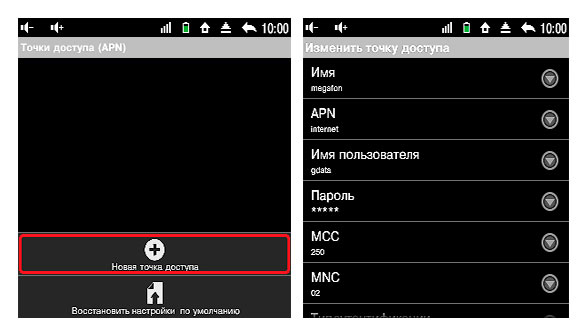
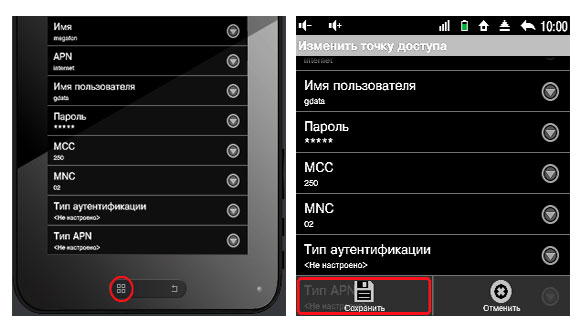
5) "APN 액세스 포인트"창으로 가서 액세스 포인트가 활성화 될 때까지 기다립니다.
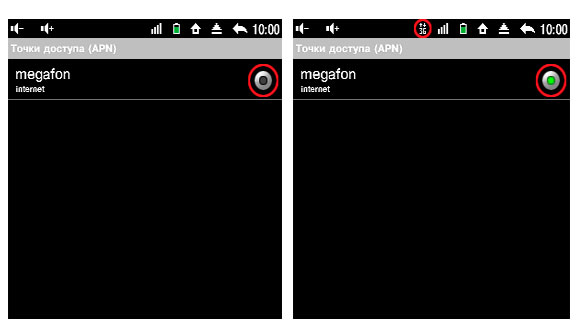
APN이 저장되어 있지 않으면 SIM 카드에서 PIN 코드가 비활성화되어 있는지 확인하거나 태블릿을 재설정해야합니다. 모뎀이 제대로 작동하지 않으면 모뎀과 태블릿의 호환성을 확인하십시오. 설정하기 전에 모뎀을 "모뎀 만"모드로 설정하는 것을 잊지 마십시오. 모뎀을 동일한 소켓에 삽입하는 것이 바람직합니다. 그렇지 않으면 일부 모델에서는 다른 소켓으로 작업 할 때 문제가 발생합니다.
3G 설정 메뉴
메뉴에 "3G 설정"항목이있는 경우 (일부 모델의 태블릿)이 메뉴를 입력하고 모뎀을 연결 한 다음 "3G 네트워크 추가"를 선택하십시오. 여기에서 운영자의 데이터를 입력하고 연결을 클릭 한 다음 "3G"가 상단에 나타나야합니다. 연결이 이루어졌고 모든 것이 작동해야합니다.
태블릿에 설명 메뉴 항목이 없으면 시중에서 다운로드 한 빠른 설정을 설치해야 할 수 있습니다.
좋은 3G 커버리지가 있어야하며 신호가 약하지 않다는 것을 잊지 마십시오. 그렇지 않으면 연결이 끊어집니다.
Lenovo 기기에 인터넷을 설치하는 방법.
레노버 제조업체의 스마트 폰과 태블릿은 가장 강력하고 다기능적인 기기는 아니지만 적극적으로 인터넷을 사용하고 메일과 함께 작동하며 소셜 네트워크를 사용하는 사람들에게 매우 적합합니다. 이 모든 기능을 사용하려면 인터넷에 접속해야합니다. Wi-Fi의 도움과 3G 연결을 통해 네트워크에 연결할 수 있습니다. 이 자료는 Lenovo 디바이스에서 인터넷 연결 설정을 올바르게 설정하는 방법을 알려줍니다.
스마트 폰 및 태블릿 Lenovo는 Android 운영 체제를 기반으로 작동합니다. 따라서 구성 알고리즘은 표준 알고리즘과 근본적으로 다릅니다.
Wi-Fi를 통해 인터넷에 연결하는 방법은 무엇입니까?
1) 설정 메뉴에서 Wi-Fi를 엽니 다.
2) Wi-Fi 연결 설정을 켜기로 설정하십시오.
3) 액세스 권한이있는 액세스 지점 목록을 찾습니다.
4) 필수 필드를 클릭하고 "암호"필드에 입력하십시오.
5) 암호로 보호되어 있지 않은 액세스 포인트를 활성화 할 수도 있습니다. 즉, 무료입니다.
6) 연결이 연결되었는지 확인하려면 특수 아이콘의 작업 표시 줄에주의하십시오. 파란색으로 빛나야합니다.
이제 브라우저를 통해 또는 응용 프로그램을 사용하여 인터넷에 액세스 할 수 있습니다.
3G 인터넷에 연결하는 방법?
3G 네트워크를 통해 인터넷에 액세스하려면 먼저 인터넷 서비스를 제공하는 요금이 부과되는 SIM 카드를 받아야합니다. 일반적으로 SIM 카드를 삽입하면 설정이 자동으로 설정됩니다. 그렇지 않은 경우 먼저 계정에 도구가 있고 '데이터 전송'옵션이 켜져 있는지 확인합니다 ( '모바일 네트워크 설정'탭에서 찾을 수 있음). 그래야만 수동 설정으로 이동할 수 있습니다.
1) "데이터 전송"항목의 설정에서 "모바일 네트워크 설정"및 "액세스 지점"항목으로 이동합니다.
2) 목록에 액세스 지점이 있으면 간단히 활성화하십시오
3) 목록에 아무것도없는 경우 새로 만들 것입니다. "옵션"버튼을 사용하여 "새 액세스 지점"을 선택하십시오.
4) 그런 다음 "이름", "APN", "사용자 이름"및 "암호"필드를 입력해야합니다. 입력해야하는 데이터는 운영자의 웹 사이트에서 볼 수 있습니다. 일부 그래프가 완료되지 않을 수 있습니다. .
5) 메뉴를 닫고 네트워크 액세스가 수신되었는지 확인하십시오. 이것은 작업 표시 줄의 아이콘으로 이해할 수 있습니다 (안테나가 빛나고 그 옆에 기호 H, E, 3G 중 하나가 표시되어야 함).
6) 연결이되지 않으면 장치를 다시 시작하십시오.
인터넷에 연결할 수없는 경우 잘못된 데이터를 입력했거나 네트워크에 액세스 할 수 없거나 장치가 오작동 한 것일 수 있습니다.
타블렛은 예를 들어 편리함을 소유자에게만 제공 할 수있는 것보다 훨씬 더 재미있는 발명품입니다. 그러나 인터넷의 올바른 작동을 위해서는 필수 구성이 필요합니다.
태블릿에서 모바일 인터넷 설정하기
이러한 장치에 인터넷을 설치하는 것은 실제로 액세스 포인트를 설정하는 것을 의미합니다. 먼저, 사용자는 "설정"메뉴로 이동하여 "무선 네트워크"를 선택합니다. 그런 다음 그는 "모바일 네트워크"옵션과 "APN APN"옵션을 선택합니다.
다음 단계는 새 액세스 지점을 만드는 것입니다. 이렇게하려면 "기능"버튼 → "새 액세스 지점"을 누릅니다. 특정 매개 변수의 설치는 사용자가 선택한 공급자에 따라 다릅니다. 연결 이름과 주소, 사용자 이름, 암호 등을 올바르게 적는 방법을 찾으려면이를 지정해야합니다.
예를 들어, "Beeline"은 "APN"- "internet.beeline.ru", "User name"및 "Password"- "beeline"매개 변수를 제공합니다. MTS 사용자의 설정은 "APN"- "internet.mts.ru", "User name"및 "Password"- "mts"와 매우 유사합니다.
사용자가 선택한 태블릿의 종류에 따라 공급자의 선택에 매우주의 깊게 접근해야합니다. 따라서 그가 Wonder Media 태블릿 인 WM8650을 구입한다면 그는 고품질 연결을 보장해야합니다.
태블릿 용 모바일 인터넷을 구성하는 또 다른 방법은 Wi-Fi의 기능 사용과 관련이 있습니다. 언뜻보기에는 그러한 구성이 매우 어려운 작업으로 보일 수 있습니다. 그러나 실제로 모든 것이 훨씬 간단하며 사용자는 인터넷을 완전히 구성 할 수 있습니다.
태블릿에서 Wi-Fi 모바일 인터넷 설정
Wi-Fi의 첫 번째 설정은 일반적으로 사용자가 설치하는 것보다 어렵지 않게 만듭니다. 그러나 Wi-Fi는 오늘날 거의 모든 카페 나 레스토랑에서 사용할 수 있기 때문에 더 자주 필요하지는 않습니다.
분명히이 구성은 주로 장치의 운영 체제에 달려 있습니다. iOS에서 Wi-Fi를 구성하려면 '설정'으로 이동하여 'Wi-Fi'를 선택하고 도달 영역에 액세스 포인트가 있는지 확인합니다. 따라서 액세스 포인트를 클릭 할 때 비밀번호를 입력하고 "가입"을 클릭해야합니다.
올바른 암호로도 연결할 수 없으면 라우터 자체의 설정에 문제가있을 수 있습니다.
태블릿에서 Android 플랫폼을 실행하는 경우 사용자는 '설정'→ '무선 네트워크'→ 'Wi-Fi'를 선택합니다. "Wi-Fi 설정"을 입력하면 필요한 액세스 포인트를 선택하고 암호를 입력합니다.
주제에 관한 비디오 :
기타 관련 뉴스 :
조회수 : 23 번
__________ _____________ __________ ______ ____ ______ ______________ __________ ________ ______ ________ _____ ________ _______ _____ _________ ____ ______ _____ ______ ___ __________ ____ _______ ______ ______ ______ ________ ______ ____ ________ ____ ________ _______ ______
태블릿 또는 태블릿 컴퓨터는 모바일 장치를 쉽게 사용할 수 있도록 크기를 최소화하기 위해 외부 컨트롤 (마우스, 키보드)뿐만 아니라 시스템 장치가없는 휴대용 컴퓨팅 장치입니다. 데스크탑 컴퓨터 나 노트북보다 태블릿을 사용하는 것이 더 편리한 경우도 있습니다. 태블릿은 크기가 작고 터치 스크린 디스플레이가 있기 때문에 더욱 컴팩트하며 배터리 용량이 충분하기 때문에 오래 사용할 수 있습니다. 그러나 인터넷에 접속할 수없는 태블릿 컴퓨터를 사용하면 사용 범위가 크게 줄어 듭니다. 따라서 휴대용 모바일 장치 제조업체가 가장 시급히해야 할 일은 사용자의 요구를 충족하는 속도로 인터넷에 액세스 할 수있는 기능을 제공하는 것입니다. 그렇지 않으면 태블릿의 필요성이 크게 줄어 듭니다. 오늘날 태블릿 덕분에 친구와 친지들과 대화하고 놀이를하고 훈련 프로그램을 습득 할 수있을뿐 아니라 이동의 자유와 직업 선택의 자유를 부여하는 세계 어디에서나 일할 수 있습니다. 과학적 진보의 모든 업적을 즐기려면 충분한 속도로 태블릿에서 인터넷 연결 작업을 조정해야합니다. 태블릿을 구입 한 사람은 한 번에 특정 태블릿을 인터넷에 연결하는 방법에 대해 질문합니다.
이를 이해하기 위해 태블릿을 인터넷에 연결할 수있는 몇 가지 가능성을 살펴 보겠습니다.
태블릿 용 4g 또는 LTE
태블릿에서 인터넷에 연결하는 가장 앞선 방법은 장치 유형에 따라 4g 또는 LTE 기능을 사용하는 것입니다. 이 기능은 CDMA 송신기가 장착 된 휴대 장치에서 제공됩니다. 4g 또는 LTE를 사용할 때의 인터넷 속도는 약 20MB이며 모든 작업 수행, 영화 다운로드 또는 온라인 팀 게임 다운로드에 충분합니다.
그러나 러시아의 함수 4g는 모든 연산자에서 지원되지 않으며 SIM 카드 (nano sim)에 대해 다른 형식이 필요합니다. 운영자 인 Megafon과 Beeline은 가입자에게이 기능을 사용할 수있는 기회를 제공하고 거의 모든 영업 사무소에서 SIM 카드를 새 모델 카드로 교체 할 수 있습니다.
그러나 고속 모바일 인터넷 4g를 사용하려면 위 운영자가 인증 한 장치에서 사용하는 네트워크가 있어야합니다. 예를 들어, 1 세대 ipad 미니 장치는 LTE 기능을 갖추고 있지만 고속 인터넷 액세스를 허용하지 않습니다.이 장치의 네트워크는 이동 통신 사업자가 인증하지 않았기 때문입니다.
태블릿 3g
태블릿에서 인터넷을 사용하는 두 번째 방법은 3g입니다.
3G 인터넷을 사용할 수있는 태블릿에는 일반적으로 GSM 모듈이 장착되어 있습니다. 이러한 데이터 전송 표준은 천천히 과거의 일이되었습니다. 연결이 설정된 인터넷의 최대 속도가 8MB를 넘지 않기 때문입니다. 태블릿에서 인터넷과 같은 속도의 작업을 위해서는 충분히 충분하지만, 사용자의 높은 요구 사항을 이미 만족시키기는 이미 거의 불가능합니다.
태블릿 용 WIFI
위의 모듈을 사용하여 인터넷에 액세스 할 수있는 기능이없는 태블릿에는 기본적으로 WI FI가 내장되어 있습니다.
인터넷 Wi-Fi에는 거의 모든 모델의 태블릿이 내장되어 있으며 송신기가 내장되어 있지 않으면 USB 모뎀 아래의 출력을 사용할 수 있습니다.
Wi-Fi를 통해 태블릿에서 인터넷을 Android 시스템과 연결하는 방법
안드로이드 OS는 태블릿에 가장 많이 사용되는 시스템입니다. 장치에 대한 지침에서 모뎀이 지원하는 모뎀에 대한 정보를 찾아야합니다. 많은 인터넷 사용자가 태블릿에서 Wi-Fi 설정에 관심이 있습니다. 당신이 당신의 자신의 홈 네트워크를 사용하는 경우, 라우터를 구입 후 (더 여기) 설정 및 연결, (바람직하게는 벽이없는) 장치에 최소 거리가있을 것입니다 장소에 설정해야합니다. 장치를 구입 한 사람들은 종종이 문제를 이해할 수 없으며 주제는 꽤 대중적이고 수요가 많습니다. Wi-Fi를 통한 연결 방법은 매우 일반적입니다. 몇 가지 간단한 조작을하고 조용히 인터넷을 사용해야합니다. 사용자는 설정 메뉴를 방문하고 "설정"이라는 글자가 표시된 아이콘을 클릭해야합니다. 그런 다음 "무선 네트워크"를 선택한 다음 Wi-Fi 라인을 켠 다음 켭니다. 다음으로 사용 가능한 네트워크 목록이 나타납니다. 선택하고 연결해야합니다. 암호를 입력해야 할 수도 있습니다. 어떤 경우에는 이것이 필요하지 않습니다. 때로는 태블릿 사용자가 수동으로 서버 설정 및 IP를 입력해야 인터넷에 연결, 그들은 당신이 연결되어있는 네트워크의 관리자에게 문의하고 태블릿에 초고속 인터넷을 사용할 수 있습니다.
그러나이 경우 인터넷 사용은 라우터가 설치된 구내에서만 가능합니다. 태블릿의 고속 인터넷은 라우터 및 내장 된 Wi-Fi 모듈의 신호 강도에 크게 의존합니다.
태블릿에 3G 모듈이 있으면 셀룰러 운영자가 작동하는 장소에서 태블릿을 인터넷에 연결할 수 있습니다. 이를 수행하려면 모든 이동 통신 사업자의 SIM 카드를 구입하여 태블릿 (특별히 할당 된 구획)에 삽입해야합니다. 그 후에 네트워크가 부팅되고 디스플레이 코너가 바뀌며 아이콘 3g 또는 4g가 반영됩니다. 이것은 연결의 증거입니다. 당신이 연결 3g 또는 4g 연결 위스콘신 Fi를 이동해야하는 경우에, 당신은 셀룰러 데이터 전송을 끄고 상기 방식의 무선 인터넷 네트워크를 선택하는 설정으로 이동해야합니다.
태블릿은 3G 또는 4g 신호의 전송을위한 모듈이 장착되지 않은 경우, 태블릿의 인터넷, 당신은 와이파이 모뎀을 통해 연결할 수 있습니다.
태블릿 또는 인터넷 용 USB 모뎀을 통한 Wi-Fi 모뎀
태블릿을 네트워크에 연결하려면 usb 모뎀을 사용할 수도 있습니다. 이 장치는 거의 모든 통신 사업자를 판매합니다. 때로는 USB 모뎀에 유선 SIM 카드가 포함되어있는 경우가 있습니다. 올바르게 사용 목적이 필요한 인터넷의 속도와 요구에 크게 의존 트래픽의 양 및 그 모바일 인터넷 관세와 제공자의 최종 가격에 상당한 영향을 미칠 것입니다 무엇을 식별하기 위해 모바일 인터넷 또는 태블릿의 운영자에 최선을 무엇의 질문에 대답합니다. 하나는 오직 세인트 페테르부르크와 레닌 그라드 지역의 모바일 인터넷 4g가 매우 광범위한 서비스 지역을 가지고 있다고 말할 수 있습니다. 이 글을 쓰는 시점에서 공급자로부터 4g 확성기 그러나, 커버리지 영역의 넓은이며, 회사의 최단 거리보다 조금 더 비싼 비용이 든다.
USB 모뎀을 통해 태블릿을 연결하려면 usb-micro usb 어댑터가 필요합니다. USB 모뎀을 설치 한 후 전용 커넥터 장치가 자동으로 필요한 드라이버를로드하고 작업 준비를합니다.
태블릿을 통해 컴퓨터의 라우터 또는 인터넷으로 태블릿 사용
인터넷 태블릿을 제외하고는 어디에도 없으며 콘센트에 대한 필요성은 컴퓨터 또는 노트북에서 정확히 발생하는 경우가 있습니다. 이 경우 내장 태블릿 3g / 4g 모듈이 필요합니다. 태블릿을 통해 노트북에서 인터넷에 액세스하는 방법은 무엇입니까?
이 작업은 두 가지 방법으로 수행 할 수 있습니다.
- 타블렛을 액세스 포인트로 사용하십시오. 이렇게하려면 설정 메뉴의 무선 네트워크 섹션으로 이동하여 모뎀 옵션을 켜고 액세스 포인트 기능을 확인하십시오. 특히, 인증되지 않은 연결을 피하기 위해 Wi-Fi 장치를 연결하기위한 암호를 설정할 수 있습니다.
- 타블렛을 USB 모뎀으로 사용하십시오. 컴퓨터에 필요한 장치 드라이버를 설치 한 후 태블릿을 컴퓨터 또는 랩톱에 연결할 때 자동으로로드됩니다. 또한 태블릿의 모뎀 섹션으로 가서 USB 모뎀 옵션을 선택해야합니다.
그런 다음 태블릿을 사용하여 인터넷에 연결하면 자동으로 연결됩니다.
따라서 태블릿을 인터넷에 연결하여 다른 장치의 액세스 포인트 또는 USB 모뎀으로 사용할 수 있습니다.
iPad 또는 iPad 용 Wi-Fi를 통한 인터넷 연결
Wi-Fi를 통해 인터넷을 ipad에 연결하려면 다양한 인터넷 제공 업체의 무료 액세스 지점이있는 다양한 센터, 카페를 방문하면 Wi-Fi 네트워크가 지급되는 경우가 있습니다. 아파트 나 집에서는 Wi-Fi 라우터를 사용하여 자신의 홈 네트워크를 만들 수 있습니다. 운영체제가 태블릿에 설치되어 있으면 wifi를 통해 인터넷에 연결할 수 있습니다. 이것은 안드로이드 시스템을 사용하는 것과 거의 같은 방식으로 이루어집니다. 설정에서 태블릿으로 이동 한 다음 Wi-Fi를 누르고 전원을 켜고 네트워크를 선택합니다. 비밀번호를 입력해야하는 경우 입력 한 후 '가입'버튼을 클릭해야합니다. 당신은 열리지 않고 닫힌 네트워크를 통해 타블렛 ipad에 인터넷을 연결할 수 있습니다. Wi-Fi에 연결하려면 '설정'을 누른 다음 Wi-Fi를 누른 다음 '기타'를 누릅니다. 창이 열리면 네트워크 이름을 입력 한 다음 WEP, WPA, WPA2, WPA Enterprise, WPA2 Enterprise의 암호화 유형, "기타 네트워크"의 암호 유형을 입력하고 "Join"버튼을 클릭하십시오. 그런 다음 안전하게 무선 네트워크를 사용할 수 있으며 인터넷 연결이 성공해야합니다. ipad와 같은 장치에서 Wi-Fi를 통해 인터넷에 연결하는 것은 간단하며 추가 작업이 필요하지 않습니다.
많은 사람들은 "Lenovo 장치에 인터넷 연결을 설정하는 방법"이라는 질문을 가지고 있습니다. 이 제조업체의 태블릿과 스마트 폰은 고급형 기기로 분류 할 수 없지만 확신을 가지고 이러한 기기는 소셜과 적극적으로 소통하기에 이상적이라고 할 수 있습니다. 네트워크, 메일 및 다양한 인터넷 자원을 사용합니다. 그러나이를 위해서는 World Wide Web에 대한 액세스가 필요합니다. 자유롭게 인터넷에 접속하려면 Wi-Fi 또는 3G 연결을 사용할 수 있습니다. 다음 자료는 인터넷에 액세스하는 데 문제가있는 사용자가 원하는 설정을 설정하는 데 도움이됩니다.
제조업체의 장치 Lenovo는 Android 운영 체제를 사용합니다. 설치 알고리즘은 매우 간단하며 표준 알고리즘과 크게 다르지 않습니다.
Wi-Fi를 통해 Lenovo에 인터넷 연결을 설정하려면 어떻게해야합니까?
1. 설정에서 Wi-Fi 회선을 열어야합니다.
2.이 설정을 "On"으로 설정하십시오.
3. 목록에서 액세스 할 수있는 액세스 포인트를 결정해야합니다.
4. "암호"필드에서 필수 필드를 선택한 다음 암호를 입력하십시오.
5. 암호로 보호되지 않은 무료 액세스 지점을 활성화 할 수 있습니다.
6. 인터넷에 안전하게 연결되었다는 사실은 파란색으로 빛나는 아이콘이 작업 표시 줄에 나타나는 것으로 이해할 수 있습니다.
응용 프로그램이나 브라우저를 사용하면 브라우저로 자유롭게 이동할 수 있습니다.
3G를 통해 Lenovo 기기에서 인터넷에 연결하십시오.
3G 네트워크는 인터넷 웹을 성공적으로 사용하기위한 진정한 도우미입니다. 3G를 사용하려면 인터넷을 사용할 수있는 특별 요금이있는 SIM 카드를 구입해야합니다. 사용자가이 SIM 카드를 장치에 삽입하면 필요한 인터넷 연결 설정을 스스로 설정해야합니다. 이러한 일이 발생하지 않으면 여러 가지 작업을 수행해야합니다. 시작하려면 '데이터 전송'옵션이 사용 설정되어 있어야합니다 (이 매개 변수는 '모바일 네트워크 설정'에 있음). 계정에 올바른 금액이 있어야합니다. 그런 다음 수동으로 설정을 진행할 수 있습니다.
1. 설정에서 "데이터 전송"항목이 있으며 사용해야합니다. 이 단락에서 "모바일 네트워크 설정"을 클릭 한 다음 "액세스 지점"을 클릭하십시오.
2. 필요한 액세스 포인트가 목록에있는 경우 활성화해야합니다.
3. 목록에 그러한 포인트가 없으면이를 작성해야합니다. 이렇게하려면 "옵션"을 클릭 한 다음 "새 액세스 지점"을 클릭하십시오.
4. 그런 다음 "이름", "비밀번호", "사용자 이름", "APN"열을 입력해야합니다. 필요한 데이터는 운영자의 웹 사이트에서 쉽게 찾을 수 있습니다. 운영자에 따라 특정 필드를 채워야하며 일부 필드는 비워 둘 수 있습니다.
5. 네트워크 액세스를 확인해야합니다.이 경우 메뉴를 닫아야합니다. 작업 표시 줄에는 아이콘이 있어야하며, 안테나의 형태를 가질 수 있으며 심볼 H, E, 3G 아이콘 옆에 빛나 야합니다.
6. 연결. 제 점이 _ 생하면 Lenovo 장치를 다시 시작해야합니다.
위의 모든 절차를 수행 한 후에도 일부 사용자는 Lenovo의 인터넷에 연결할 수 없습니다. 아마도 그들은 Lenovo에서 인터넷 설정을 시도 할 때 많은 실수를 저지른 것 같습니다. 장치의 오작동이 원인 일 수도 있습니다.


 Beeline의 서비스 - "Highway"
Beeline의 서비스 - "Highway" 컴퓨터에 대한 원격 액세스
컴퓨터에 대한 원격 액세스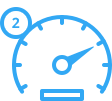 어디서나 모바일 인터넷 캐치를 만드는 방법
어디서나 모바일 인터넷 캐치를 만드는 방법